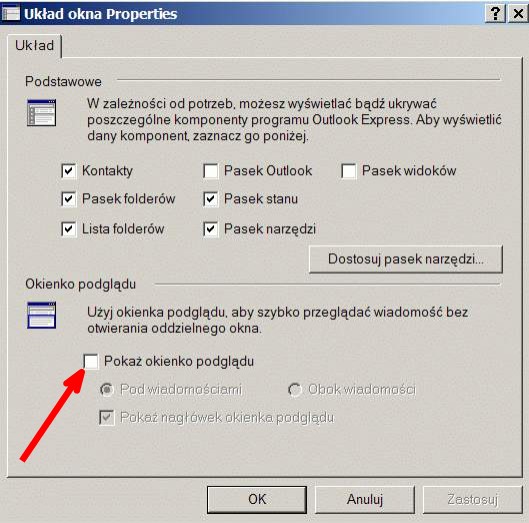
Lepsza ochrona antywirusowa!
poprzez konfiguracje Outlook Expres-a
Co jakiś czas światem wstrząsa informacja o przerażająco groźnym wirusie, który roznosi się poprzez programy pocztowe, zwłaszcza za pośrednictwem programów Outlook oraz Outlook Express. Informacje te zwykle jednak są nieprecyzyjne i zamiast nieść informacje, jak zabezpieczyć się przed tym i kolejnymi wirusami, niosą jedynie panikę. Celem tego tekstu jest wytłumaczenie użytkownikom, w jaki sposób skonfigurować program pocztowy, by zminimalizować ryzyko skutecznego ataku nowego wirusa.
Program pocztowy staje się najczęściej wykorzystywanym narzędziem, w związku z czym musi być funkcjonalny... Outlook oraz Outlook Express są bardzo funkcjonalne, co z bólem serca przyznaje wielu użytkowników komputera, nawet tych najbardziej nieznoszących Microsoftu. Jednakże zła sława, jaką zapewniła tym programom fala wirusów, odpędza od nich potencjalnych użytkowników. Jak więc uczynić te programy bezpiecznymi?
Na początku muszę obalić pewien niebezpieczny mit, a mianowicie to, że wyłączenie okienka podglądu zabezpiecza przed wirusem (ale samo wyłączenie podglądu i kasowanie podejrzanych maili nie zaszkodzi) rys.1 . Jest to tylko częściowo prawda. Jeśli treści maila nie przeczyta się w okienku podglądu, to taka wiadomość zostanie otwarta, bo przecież trzeba zobaczyć co w niej jest. Otwarcie wiadomości ma dokładnie ten sam efekt, jak przeczytanie jej w okienku podglądu. Tak naprawdę zarówno okienko podglądu, jak i okno otwierające się przy otwarciu wiadomości należy do tej samej klasy: Internet Explorer_Server.
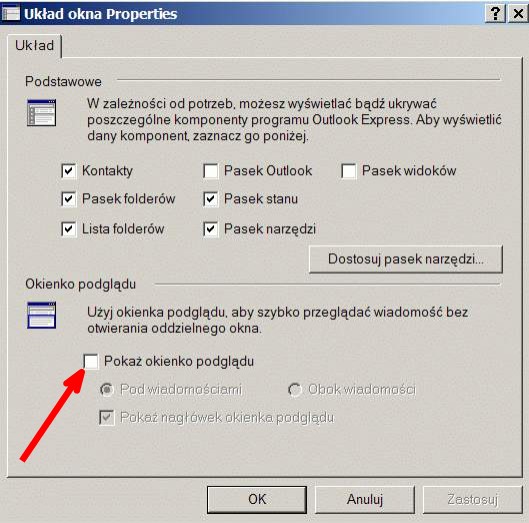
Rys. 1 Widok>Układ - Należy odznaczyć okienko; Pokaż okienko podglądu
W dialogu Security (Zabezpieczenia) w opcjach Outlook Express do wyboru są dwie strefy zabezpieczeń znane z Internet Explorera - strefa Internet oraz Restricted Sites (Strefa witryn z ograniczeniami) rys.2. Opis sugeruje, że wybór strefy Restricted Sites może spowodować spadek funkcjonalności programu. Nie jest to prawda. Poczta elektroniczna służy głównie do wymiany informacji, a nie do przesyłania skomplikowanych stron HTML z animacjami i skomplikowanymi skryptami! Pierwszym więc krokiem na niezbyt trudnej ścieżce zabezpieczania programu Outlook Express powinno być wybranie strefy Restricted Sites. Dodatkowo, nowsze wersje Outlook Express oferują dwie inne opcje: Warn me when other applications try to send mail as me (Ostrzegaj mnie, kiedy inne aplikacje próbują wysłać pocztę w moim imieniu) oraz Do not allow attachments to be opened or saved that could potentially be a virus (Nie zezwalaj na zapisywanie lub otwieranie załączników, które mogą potencjalnie zawierać wirusy) rys.2. Obie opcje należy zaznaczyć, choć druga z nich wprowadzić może pewne utrudnienia. Na przykład nie będzie możliwe zapisanie pliku EXE. Oczywiście można to łatwo obejść, pakując plik przed wysłaniem. Użytkownicy dalej będą mogli przesyłać sobie programy, a wirus będzie miał utrudniony rozwój, bo trudniej przekonać użytkownika, by rozpakował plik i go uruchomił, stanowczo lepiej jest dla wirusa, kiedy trzeba na niego tylko kliknąć. Opcja ostrzegania o próbie wysłania poczty przez inne aplikacje przydaje się z kolei, by uniemożliwić lub przynajmniej utrudnić wirusowi rozesłanie się do ludzi z książki adresowej.
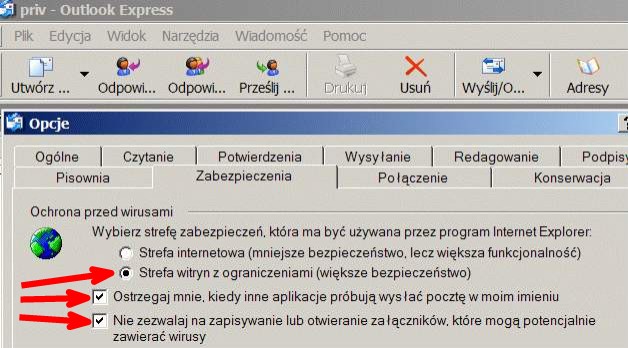
Rys. 2 Narzędzia>Opcje>Zabezpieczenia - należy zaznaczyć okienka; Strefa witryn z ograniczeniami, Ostrzegaj mnie... i Nie zezwalaj na ...
Outlook 98/2000/XP jest programem wykorzystywanym do czytania poczty przez posiadaczy pakietu Microsoft Office. Oczywiście jego funkcje są dużo bogatsze, niż samo czytanie poczty, w związku z czym potencjalnych zagrożeń przez wirusy jest więcej, ale jego zabezpieczenia można rozpocząć od tych samych czynności, co w przypadku Outlook Express, a więc od ustawienia strefy Restricted Sites dla poczty elektronicznej oraz odpowiedniego jej skonfigurowania.
Na koniec ostatnia rada. Nie ryzykujmy i nie otwierajmy podejrzanego maila "za wszelką cenę", najlepiej sprawdzić czy jest to potencjalny wirus w następujący sposób: Zaznaczamy prawym przyciskiem myszki daną wiadomość i wybieramy właściwości > szczegóły > źródło wiadomości rys.3
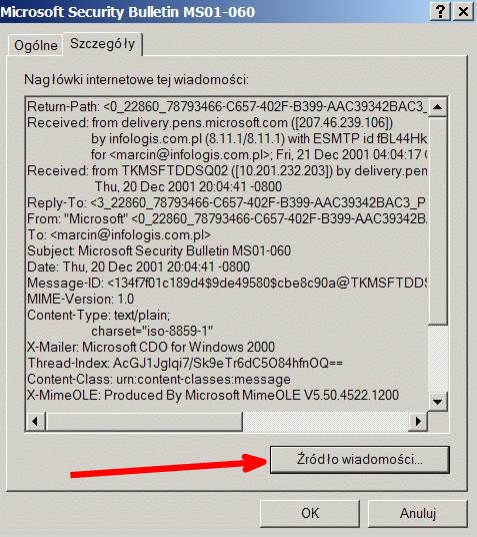
Rys. 3 Wystarczy kliknąć przycisk Źródło wiadomości - przykład poniżej:
Przykład 1
Return-Path: <kowalski@firma.com.pl>
Received: from pop.pl (root@pop.pl [213.25.148.2])
by infologis.com.pl (8.11.1/8.11.1) with ESMTP id g1JEBVO14267
for <jarek@firma.pl>; Tue, 19 Feb 2002 15:11:31 +0100
Received: from Arkebzars (pa27.krakow.cvx.ppp.tpnet.pl [213.76.36.27])
by pop.pl (8.9.3/8.9.3) with SMTP id PAA30955
for <jarek@firma.pl>; Tue, 19 Feb 2002 15:10:46 +0100 (CET)
(envelope-from pttk@gdansk.com.pl)
Date: Tue, 19 Feb 2002 15:10:46 +0100 (CET)
Message-Id: <200202191410.PAA30955@pop.pl>
From: "kowalska" <kowalska@zona_kowalskiego.com>
To: synek@syn_kowalskich.pl
Subject: MainExt
MIME-Version: 1.0
Content-Type: multipart/alternative;
boundary=U10Z7Ia0s6q1lpB5Qsd6484uI24W093
X-UIDL: >kd!!5PF"!+GR"!3(I!!
Status: RO
--U10Z7Ia0s6q1lpB5Qsd6484uI24W093
Content-Type: text/html;
Content-Transfer-Encoding: quoted-printable
<HTML><HEAD></HEAD><BODY>
<iframe src=3Dcid:Y1NOx6x2NC935EQLLDN
height=3D0 width=3D0> kod
uruchamiający załącznik!!
</iframe>
<FONT></FONT></BODY></HTML>
--U10Z7Ia0s6q1lpB5Qsd6484uI24W093
Content-Type: audio/x-wav;
name=MainExt.pif
Content-Transfer-Encoding: base64
Content-ID:
<Y1NOx6x2NC935EQLLDN> a oto ten załącznik :)
wirus
Wyłapując w ten sposób podejrzane wpisy takie jak pokazane wyżej, należy usunąć wiadomość (zaleca się usuwanie poprzez naciśnięcie klawisza Delete trzymając jednocześnie klawisz Shift , w ten sposób wiadomość jest usuwana pomijając folder Elementy usunięte )
Od dawna wiadomo jest, że najpotężniejszym orężem jest WIEDZA. Aby uniknąć wirusów, dobrze jest o nich wiedzieć zanim nas odwiedzą. Tutaj także wysiłek można zminimalizować, na przykład zapisując się na listę MKS pod adresem http://www.mks.com.pl/nowinki.html
|
Życzymy bezproblemowej pracy z komputerem :) Zespół Info Logis
|